जब मैसेजिंग की बात आती है, तो व्हाट्सएप आज बाजार में हमारे पसंदीदा ग्राहकों में से एक है। iMessage के अलावा, व्हाट्सएप आधुनिक समय के इंस्टेंट मैसेजिंग में प्रगति के साथ टेक्स्टिंग की सरलता के संयोजन के लिए सबसे अच्छा एप्लिकेशन प्रतीत होता है। इसमें पढ़ने की रसीदें, टाइपिंग संकेतक और बहुत कुछ जैसी सुविधाएं शामिल हैं।

इनमें से एक विशेषता यह देखने की क्षमता है कि किसी को आखिरी बार प्लेटफ़ॉर्म पर कब देखा गया था। व्हाट्सएप के अंदर, आप देख सकते हैं अंतिम बार देखा गया आपके डिवाइस के संपर्कों में संग्रहीत किसी भी व्यक्ति की स्थिति, जिससे यह देखना वास्तव में आसान हो जाता है कि आप जिस व्यक्ति को संदेश भेजना चाहते हैं वह सक्रिय और ऑनलाइन है या नहीं।

तो, जैसा कि कहा गया है, क्या व्हाट्सएप उपयोगकर्ताओं के लिए व्हाट्सएप पर लोगों से अपनी "अंतिम बार देखी गई" स्थिति को छिपाने का कोई तरीका है? शायद यह आश्चर्य की बात नहीं है कि, फेसबुक के स्वामित्व वाले ऐप के लिए, व्हाट्सएप कई प्रकार के गोपनीयता विकल्प और सेटिंग्स प्रदान करता है, जो प्रत्येक के लिए अनुमति देता है। व्हाट्सएप उपयोगकर्ता को अपने अनुभव को अनुकूलित करने और प्लेटफ़ॉर्म के समग्र उपयोग को प्रत्येक व्यक्ति के लिए थोड़ा और विशिष्ट बनाने के लिए प्लैटफ़ॉर्म। लेकिन आपको कहां से शुरु करना है? और चीज़ों को यथासंभव निजी बनाने के लिए आपके पास क्या विकल्प हैं? आइए जानने के लिए व्हाट्सएप के अंदर एक नजर डालें।
व्हाट्सएप पर 'लास्ट सीन' कैसे छिपाएं
सौभाग्य से, व्हाट्सएप आपके 'लास्ट सीन' स्टेटस को दोस्तों और प्रोफ़ाइल विज़िटर्स से छिपाना वास्तव में आसान बनाता है। शायद आप नहीं चाहते कि कोई यह सोचे कि आप उन्हें अनदेखा कर रहे हैं, या आप अकेले रहना चाहते हैं। किसी भी तरह से, हम आपको इस अनुभाग में एंड्रॉइड और आईफोन पर अपना 'लास्ट सीन' छुपाने का तरीका दिखाएंगे।
एंड्रॉइड डिवाइस पर 'लास्ट सीन' छुपाएं
एंड्रॉइड उपयोगकर्ता इन चरणों का पालन करके आसानी से अपना 'लास्ट सीन' छुपा सकते हैं:
- व्हाट्सएप खोलें और ऊपरी दाएं कोने में तीन लंबवत बिंदुओं पर टैप करें।

- पर थपथपाना खाता।

- पर थपथपाना गोपनीयता।
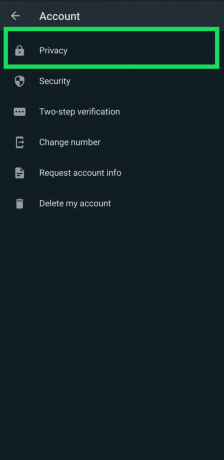
- पर थपथपाना अंतिम बार देखा गया।

- उन विकल्पों में से एक चुनें जो आपकी गोपनीयता आवश्यकताओं के अनुरूप हों। आप चुन सकते हैं हर कोई, मेरे संपर्क, या कोई नहीं।

उपरोक्त विकल्पों में से किसी एक को चुनने के बाद, सहेजने की कोई आवश्यकता नहीं है। परिवर्तन तुरंत प्रभावी होंगे, और केवल जिन्हें आपने चुना है वे ही आपकी 'अंतिम बार देखी गई' स्थिति देखेंगे।
आईफोन पर 'लास्ट सीन' कैसे छिपाएं
iPhone उपयोगकर्ता अपना 'लास्ट सीन' स्टेटस दूसरों से भी छिपा सकते हैं। ऐसे:
- व्हाट्सएप खोलें और टैप करें समायोजन नीचे बाईं ओर.

- पर थपथपाना खाता।

- पर थपथपाना गोपनीयता।

- पर थपथपाना अंतिम बार देखा गया।

- अंत में, इस पृष्ठ पर विकल्पों में से एक का चयन करें। आप अपनी 'अंतिम बार देखी गई' स्थिति सभी के साथ साझा कर सकते हैं, केवल अपने संपर्कों के साथ, या किसी के साथ भी नहीं।
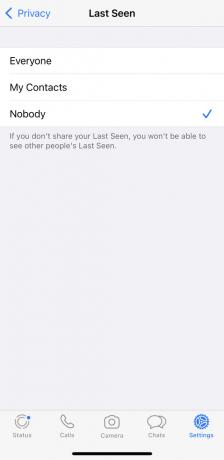
अब, केवल वे लोग ही आपका 'लास्ट सीन' स्टेटस देख सकते हैं जिन्हें आप चाहते हैं। ध्यान रखें; ये परिवर्तन तुरंत प्रभावी होते हैं.
व्हाट्सएप वेब पर 'लास्ट सीन' को कैसे छिपाएं
व्हाट्सएप पीसी और मैक कंप्यूटर पर भी एक एप्लिकेशन के रूप में उपलब्ध है। दुर्भाग्य से, डेस्कटॉप ऐप उपयोगकर्ताओं को अपनी 'अंतिम बार देखी गई' स्थिति को छिपाने की क्षमता प्रदान नहीं करता है। लेकिन, यदि आप व्हाट्सएप पर दूसरों के साथ संवाद करने के लिए अपने कंप्यूटर का उपयोग करने के लिए तैयार हैं, तो आप व्हाट्सएप वेब और एक सरल समाधान का उपयोग कर सकते हैं।
यहाँ क्या करना है:
- जोड़ें WAI गुप्त एक्सटेंशन आपके Chrome ब्राउज़र पर.

- Chrome के ऊपरी दाएं कोने में एक्सटेंशन पर क्लिक करें। व्हाट्सएप वेब खुल जाएगा और आप दूसरों को अपना 'लास्ट सीन' स्टेटस दिखाए बिना संवाद कर सकते हैं।

जैसा कि व्हाट्सएप ने अपनी सूची में सबसे नीचे बहुत मददगार तरीके से बताया है, आपकी "अंतिम बार देखी गई" सेटिंग्स को बंद कर दिया गया है उपयोगकर्ता—जैसा कि, इसे "कोई नहीं" पर सेट करने से यह भी हो जाएगा ताकि आप अन्य लोगों का "अंतिम बार देखा गया" न देख सकें जानकारी। यह लोगों को सेवा पर दूसरों की जानकारी की निजी तौर पर जासूसी करने से रोकने के लिए व्हाट्सएप में बनाया गया एक सुरक्षा फीचर है। मूल रूप से, यदि आप अपने डिवाइस पर सेटिंग बंद करना चाहते हैं, तो आपको यह स्वीकार करना होगा कि यह आपको अन्य लोगों की जानकारी देखने की अनुमति नहीं देगा। यदि यह ठीक है, तो आप अपना डिस्प्ले "कोई नहीं" पर सेट कर सकते हैं और आपकी जानकारी दुनिया से छिपा दी जाएगी।
उपयोगकर्ताओं को ब्लॉक करना
अपनी व्हाट्सएप सेटिंग्स को पूरी तरह से अक्षम करना ताकि कोई भी प्लेटफ़ॉर्म पर आपकी ऑनलाइन गतिविधि को न देख सके, एक वास्तविक बाधा हो सकती है। यह दुर्भाग्यपूर्ण है कि व्हाट्सएप में केवल कुछ उपयोगकर्ताओं को आपकी गतिविधि देखने से रोकने के लिए अधिक अनुकूलन योग्य सेटिंग्स नहीं हैं व्हाट्सएप, लेकिन जब तक वह सुविधा व्हाट्सएप के क्लाइंट में नहीं जुड़ जाती, तब तक "अंतिम बार देखे गए" दृश्य को अनुकूलित करने का वास्तव में केवल एक ही विकल्प है। प्लैटफ़ॉर्म। इसके लिए, आपको ब्लॉकिंग सुविधा का उपयोग करना शुरू करना होगा।
व्हाट्सएप पर उपयोगकर्ताओं को ब्लॉक करने से आप प्लेटफ़ॉर्म पर किसी अन्य व्यक्ति के साथ संचार को पूरी तरह से अक्षम कर सकते हैं, जिसमें उन्हें बंद करना भी शामिल है आपकी ऑनलाइन स्थिति देखने की क्षमता, साथ ही आपको अन्य उपयोगकर्ताओं के देखने के लिए अपनी गतिविधि चालू रखने की अनुमति देती है—और आप दूसरों को देख सकते हैं गतिविधियाँ। व्हाट्सएप पर उपयोगकर्ताओं को ब्लॉक करना स्पष्ट रूप से उपयोगकर्ता को आपकी अंतिम ऑनलाइन स्थिति देखने से रोकने के अलावा अन्य परिणामों के साथ आता है। वे आपको संदेश भेजने में भी सक्षम नहीं होंगे - उनके संदेश भेजे गए के रूप में दिखाई देंगे लेकिन कभी पढ़े नहीं जाएंगे, और आप उन्हें कभी नहीं देख पाएंगे - अपने स्टेटस अपडेट नहीं देख पाएंगे, या अपने व्हाट्सएप प्रोफ़ाइल चित्र में कोई बदलाव नहीं देख पाएंगे।

व्हाट्सएप में किसी को ब्लॉक करने के लिए, ऐप में उनकी संपर्क जानकारी या उनके संदेश थ्रेड को खोलें, ऊपरी-दाएं कोने में मेनू बार पर टैप करें (एंड्रॉइड पर) या सेटिंग बटन पर (आईओएस पर) और "ब्लॉक करें" पर टैप करें। आप किसी भी समय किसी को भी अनब्लॉक कर सकते हैं, इसलिए यदि आप किसी संपर्क को अनब्लॉक करने का निर्णय लेते हैं, तो वे एक बार आप तक पहुंचने में सक्षम होंगे अधिक। इसके अलावा, व्हाट्सएप उस व्यक्ति को सूचित नहीं करता है जिसे आप ब्लॉक करते हैं कि उनका खाता आपके डिवाइस से लॉक कर दिया गया है, इसलिए ऐसा न करें उस व्यक्ति के बारे में चिंता करें जिसे आपने यह पता चलने पर ब्लॉक कर दिया है कि आपने उसे कुछ दिनों के लिए अपने खाते से बाहर कर दिया है—वह कभी ऐसा नहीं करेगा जानना।
एक सेकेंडरी व्हाट्सएप बनाना
इसलिए, जैसा कि ऊपर बताया गया है, व्हाट्सएप सेवा पर संपर्कों को जोड़ने और संदेश भेजने के लिए आपके फोन नंबर पर निर्भर करता है। मैसेजिंग टूल के रूप में बनाए जाने के बावजूद यह ऐप आपके फोन नंबर पर निर्भर करता है, एसएमएस क्लाइंट के रूप में नहीं। लेकिन साथ ही, व्हाट्सएप आपके संपर्कों को आपके डिवाइस की संपर्क सूची से भी प्राप्त करता है, भले ही आपका डिवाइस आपके खाते के समान फ़ोन नंबर का उपयोग करता हो या नहीं। तो, जैसा कि कहा गया है, एक वैकल्पिक व्हाट्सएप खाता बनाकर, हम आपके दोस्तों के साथ संचार करने के लिए एक वैकल्पिक व्हाट्सएप नंबर का उपयोग करने की अनुमति देते हुए आपके मुख्य खाते की गतिविधि को छिपा सकते हैं। यह आपकी गतिविधि को परिवार के सदस्यों, दोस्तों और किसी अन्य व्यक्ति से गुप्त रखने में मदद करता है जिसे आप देखना नहीं चाहते हैं सेवा पर अपनी गतिविधि के साथ-साथ आपको "अंतिम बार देखी गई" सुविधा को बंद करने के लिए मजबूर नहीं करना चाहिए पूरी तरह।
पहली चीज़ जो हमें चाहिए वह एक वैकल्पिक फ़ोन नंबर है। आपको नए या अस्थायी फ़ोन नंबर देने के लिए बहुत सारे एप्लिकेशन मौजूद हैं, और हमारा व्यक्तिगत पसंदीदा Google Voice है। जब आप अपने Google खाते से साइन अप करते हैं, तो आपको आपके स्थान के आधार पर एक नया नंबर दिया जाएगा। दुर्भाग्य से, Google Voice को अभी केवल संयुक्त राज्य अमेरिका से ही पंजीकृत किया जा सकता है। वहाँ हैं ऑनलाइन मार्गदर्शन करता है संयुक्त राज्य अमेरिका के बाहर Google Voice नंबरों के साथ-साथ आपके मूल देश के आसपास स्थित लोकप्रिय वैकल्पिक नंबर सेवाओं तक पहुंच प्राप्त करने में आपकी सहायता के लिए। यदि आप संयुक्त राज्य अमेरिका से बाहर हैं और आपके पास साइन अप करने के लिए वीपीएन और आईपी मास्किंग का उपयोग करने की क्षमता नहीं है Google Voice के लिए, बेझिझक किसी भी प्रतिष्ठित साइट से अपनी पसंदीदा सेकेंडरी नंबर सेवा का चयन करें ऑनलाइन।
ठीक है, एक बार जब आप Google Voice या अपनी पसंद की किसी भी स्थानीय-आधारित सेवा से अपना नया नंबर प्राप्त कर लेते हैं, तो आप एक नया व्हाट्सएप खाता स्थापित करना शुरू करने के लिए तैयार हैं। हम इस सेवा का परीक्षण करने के लिए व्हाट्सएप के एंड्रॉइड संस्करण का उपयोग करेंगे, इसलिए ध्यान रखें कि आपका माइलेज आईओएस या किसी अन्य ऑपरेटिंग सिस्टम पर भिन्न हो सकता है।

अपने व्हाट्सएप अकाउंट को पूरी तरह से लॉग आउट करके शुरुआत करें। वैकल्पिक रूप से, आप एप्लिकेशन को अनइंस्टॉल कर सकते हैं और नए इंस्टॉल की गारंटी के लिए इसे ऐप स्टोर या प्ले स्टोर से पुनः इंस्टॉल कर सकते हैं। एक बार जब आप व्हाट्सएप के लिए लॉगिन स्क्रीन पर पहुंच जाते हैं, तो व्हाट्सएप आपके खाते को पंजीकृत करने और आपके डिवाइस को सत्यापित करने के लिए आपका फोन नंबर मांगेगा। अपना वर्तमान फ़ोन नंबर दर्ज करने के बजाय, Google Voice या अपनी पसंद की द्वितीयक नंबर सेवा के माध्यम से बनाया गया द्वितीयक नंबर दर्ज करें। "अगला" आइकन दबाएं, और व्हाट्सएप आपको उस नंबर के बारे में सचेत करेगा जिसे वे सत्यापित करने जा रहे हैं। सुनिश्चित करें कि आपने अपना नंबर सही दर्ज किया है; एक बार जब आप यह सुनिश्चित कर लें कि आपके डिवाइस में सही नंबर दर्ज किया गया है, तो अगले चरण पर जारी रखने के लिए "ओके" दबाएं।

इसके बाद, व्हाट्सएप आपके एसएमएस संदेशों को देखकर स्वचालित रूप से आपके सत्यापन कोड का पता लगाने के लिए संकेत देगा। हालाँकि यह आम तौर पर पुष्टिकरण कोड को मैन्युअल रूप से दर्ज करने से बचने का एक आसान तरीका है, व्हाट्सएप को ऐसा करने की अनुमति न दें। क्योंकि टेक्स्ट आपके Google Voice नंबर पर जा रहा है, न कि आपके डिवाइस के एसएमएस इनबॉक्स में, व्हाट्सएप आपके फोन के भीतर से कोड का पता नहीं लगा पाएगा। इसके बजाय, कोड भेजने के लिए "अभी नहीं" पर क्लिक करें। एक बार जब आपको अपने वैकल्पिक इनबॉक्स के अंदर अपना कोड प्राप्त हो जाए, तो अपने डिवाइस पर फ़ील्ड में छह अंक दर्ज करें। एक बार जब आप छठा अंक टाइप कर लेंगे, तो आपका डिवाइस स्वचालित रूप से नंबर को सत्यापित कर देगा। आपसे आपके व्हाट्सएप अकाउंट के लिए एक नाम दर्ज करने के लिए कहा जाएगा (इसे बाद में कभी भी बदला जा सकता है); यह उपयोगकर्ता नाम नहीं है), और एक बार यह हो जाने पर, आप अपने नए इनबॉक्स पर जाएंगे।
अपने वैकल्पिक नंबर का उपयोग करने के बावजूद, आप अभी भी डिवाइस के भीतर से अपने संपर्कों को स्वचालित रूप से देख सकते हैं, हालाँकि इस बात का ध्यान रखें वे आपके खाते में आपका नाम तब तक नहीं देखेंगे जब तक आप उन्हें अपना वैकल्पिक नंबर नहीं देते या आप उन्हें इसके माध्यम से संदेश भेजना शुरू नहीं करते सेवा। इससे आपके दोस्तों के साथ निजी तौर पर संवाद करना आसान हो जाता है और साथ ही खाते पर आपकी गतिविधि गुप्त रहती है, जो, बहुत सारे व्हाट्सएप उपयोगकर्ताओं के लिए, किसी ऐसे व्यक्ति से दूर रहने का सही तरीका है जो आपके सक्रिय होने पर नज़र रखना चाहता है और ऑनलाइन। यह थोड़ी परेशानी के साथ आता है, खासकर जब से आप एक साथ दो व्हाट्सएप खातों में लॉग इन नहीं हो सकते हैं, लेकिन कई उपयोगकर्ताओं के लिए, यह उन सीमाओं से बचने का सबसे अच्छा तरीका है जो हमने मैसेजिंग के साथ देखी हैं प्लैटफ़ॉर्म।
कई मायनों में, व्हाट्सएप इस समय मोबाइल पर सबसे अच्छे मैसेजिंग प्लेटफॉर्म में से एक है। इससे आपके संदेशों की पढ़ी गई रसीदें देखना, व्यक्तिगत और समूह दोनों संदेशों में चित्र और वीडियो भेजना और निश्चित रूप से यह देखना आसान हो जाता है कि किसी भी समय कौन सक्रिय है और कौन सक्रिय नहीं है। निःसंदेह, आप हमेशा यह जानकारी दुनिया में नहीं फैलाना चाहेंगे कि आप सक्रिय हैं या नहीं, और यही है व्हाट्सएप ने ऐप में ऐसी सेटिंग्स क्यों बनाई हैं जो आपको अपनी गोपनीयता में "अंतिम बार देखे गए" विकल्प को अक्षम करने की अनुमति देती हैं समायोजन। यदि यह आपके लिए पर्याप्त नियंत्रण नहीं है - या यदि आप विशिष्ट लोगों को ब्लॉक करना चाहते हैं - तो आपकी व्यक्तिगत जानकारी छिपाने के लिए व्हाट्सएप पर उपयोगकर्ताओं को ब्लॉक करना आसान है। और निश्चित रूप से, आपकी वास्तविक पहचान को छुपाने के लिए एक नया व्हाट्सएप अकाउंट शुरू करने का विकल्प हमेशा मौजूद होता है, ऐसा कुछ ऐसा करना वास्तव में आसान है जब आपके पास एक मुफ्त वैकल्पिक नंबर हो।
अक्सर पूछे जाने वाले प्रश्नों
हमने व्हाट्सएप गोपनीयता के बारे में आपके अधिक प्रश्नों का उत्तर देने के लिए इस अनुभाग को शामिल किया है।
व्हाट्सएप कब स्वीकार करता है कि मैं ऑनलाइन था?
व्हाट्सएप का 'लास्ट सीन' या सक्रिय स्टेटस तभी पता चलता है जब ऐप आपके ऑपरेटिंग सिस्टम के अग्रभूमि में होता है। इसका मतलब यह है कि सिस्टम केवल यह स्वीकार करेगा कि आप ऑनलाइन हैं (या आप ऑनलाइन थे) जब ऐप आपकी स्क्रीन पर खुला हो और न कि केवल बैकग्राउंड में चल रहा हो।
यदि मैं अपनी 'अंतिम बार देखा गया' स्थिति छुपाता हूँ, तो क्या उपयोगकर्ता अभी भी देख सकते हैं कि मैं ऑनलाइन हूँ?
हाँ। यह समझना महत्वपूर्ण है कि आपका 'लास्ट सीन' स्टेटस उपयोगकर्ताओं को बताता है कि आपने आखिरी बार व्हाट्सएप का उपयोग कब किया था, जबकि 'ऑनलाइन' स्टेटस दिखाता है कि आप वर्तमान में ऐप का उपयोग कर रहे हैं। दुर्भाग्य से, यदि आप सक्रिय रूप से ऐप का उपयोग कर रहे हैं तो अन्य लोग देखेंगे कि आप वास्तव में ऑनलाइन हैं।




